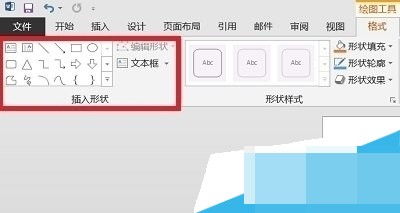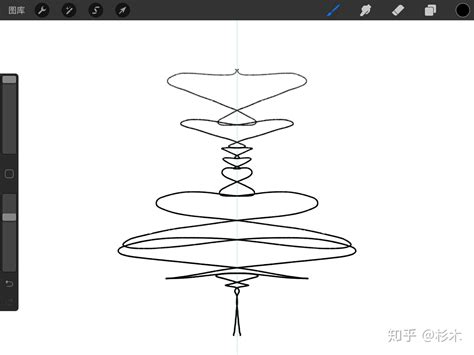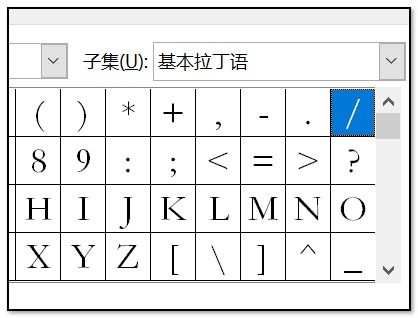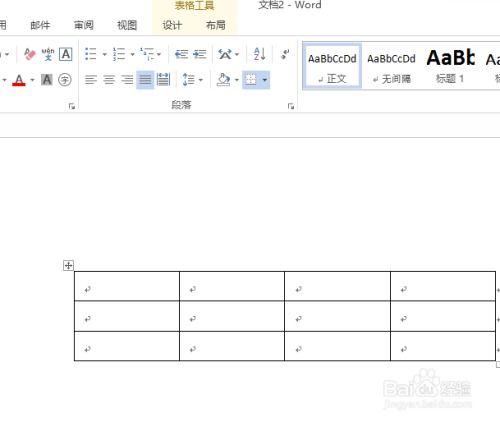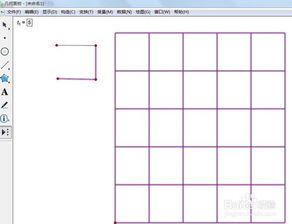如何在Word中绘制图形?
Word怎么画图

在使用Microsoft Word进行文档编辑时,我们有时需要插入图形来辅助说明文字内容。Word提供了丰富的绘图工具和图形编辑功能,可以帮助我们轻松地在文档中创建出各种类型的图形。接下来,我们就来详细讲解一下Word怎么画图。

一、插入基本形状
1. 打开Word文档
首先,我们需要打开一个Word文档,或者新建一个空白文档。
2. 找到“插入”选项卡
在Word的顶部菜单栏中,找到并点击“插入”选项卡。
3. 选择“形状”
在“插入”选项卡中,点击“形状”按钮。此时会弹出一个下拉菜单,列出了所有可用的基本形状,包括矩形、圆形、线条、箭头等。
4. 绘制形状
在下拉菜单中选择你想要绘制的形状,然后在文档中点击并拖动鼠标,即可绘制出该形状。
5. 调整形状大小和位置
绘制完成后,可以通过拖动形状的边缘来调整其大小。同时,也可以拖动形状来移动其位置。
二、编辑形状
1. 选中形状
要进行编辑操作,首先需要选中形状。点击形状即可选中它。
2. 设置形状格式
选中形状后,会自动出现“绘图工具”选项卡,包括“格式”和“布局”两个子选项卡。在“格式”选项卡中,可以设置形状的填充颜色、边框颜色、线条样式等。
3. 添加文字
如果需要在形状中添加文字,可以右击形状,选择“添加文字”选项。然后直接在形状中输入你想要添加的文字。
4. 旋转形状
选中形状后,点击“旋转”按钮,可以对形状进行旋转操作。可以选择预设的旋转角度,也可以手动输入旋转角度。
5. 更改形状
如果绘制了错误的形状或者想要更改形状的类型,可以在“格式”选项卡中点击“更改形状”按钮,然后从下拉菜单中选择新的形状类型。
三、使用SmartArt图形
1. 插入SmartArt图形
SmartArt图形是Word提供的一种用于表示层次结构、流程、关系等复杂信息的图形。要插入SmartArt图形,可以在“插入”选项卡中点击“SmartArt”按钮。
2. 选择图形类型
在弹出的“选择SmartArt图形”对话框中,选择你想要的图形类型。Word提供了多种类型的SmartArt图形,如列表、流程、循环、层次结构等。
3. 添加和编辑内容
插入SmartArt图形后,会自动弹出一个文本窗格,可以在其中输入或粘贴你想要显示的内容。SmartArt图形会根据输入的内容自动调整布局和样式。
4. 美化SmartArt图形
选中SmartArt图形后,可以在“SmartArt工具”的“格式”选项卡中设置图形的颜色、样式、效果等。此外,还可以通过调整形状的大小和位置来进一步美化图形。
四、绘制自由曲线和线条
1. 选择“曲线”或“自由线条”
在“插入”选项卡的“形状”下拉菜单中,选择“曲线”或“自由线条”选项。
2. 绘制曲线或线条
在文档中点击并拖动鼠标,可以绘制出曲线或线条。在绘制过程中,可以通过调整鼠标的移动轨迹来改变曲线或线条的形状。
3. 编辑曲线或线条
绘制完成后,可以通过拖动曲线或线条的端点或控制点来调整其形状。同时,也可以在“格式”选项卡中设置线条的颜色、样式、粗细等属性。
五、使用画布组织图形
1. 插入画布
如果需要在文档中组织多个图形,可以使用画布。在“插入”选项卡的“形状”下拉菜单中,选择“新建绘图画布”选项。
2. 在画布上绘制图形
插入画布后,可以在画布上绘制各种形状和图形。画布会自动调整大小以适应其中的内容。
3. 编辑画布
选中画布后,可以通过拖动其边缘来调整大小。同时,也可以在“格式”选项卡中设置画布的背景颜色、边框颜色等属性。
六、绘制和编辑图表
1. 插入图表
Word还提供了丰富的图表功能,可以方便地插入和编辑各种类型的图表,如柱形图、折线图、饼图等。在“插入”选项卡中点击“图表”按钮,然后从弹出的对话框中选择你想要的图表类型。
2. 编辑图表数据
插入图表后,会自动弹出一个Excel窗口,可以在其中输入或编辑图表的数据。Excel中的数据会自动同步到Word中的图表中。
3. 美化图表
选中图表后,可以在“图表工具”的“格式”选项卡中设置图表的颜色、样式、效果等。此外,还可以通过调整图表的大小和位置来进一步美化图表。
七、保存和导出图形
1. 保存Word文档
绘制完图形后,别忘了保存Word文档。点击左上角的“文件”按钮,然后选择“保存”或“另存为”选项来保存文档。
2. 导出图形
如果需要将图形单独导出为图片文件,可以选中图形后右击鼠标,选择“另存为图片”选项。然后在弹出的对话框中选择保存位置和文件格式(如JPEG、PNG等)。
通过以上步骤,我们就可以在Word中轻松地绘制和编辑各种图形了。无论是基本形状、SmartArt图形、自由曲线和线条,还是图表和组织图形,Word都提供了丰富的工具和选项来满足我们的需求。希望这篇文章能够帮助你更好地利用Word的绘图功能来创建出精美的文档。
- 上一篇: 掌握暴走漫画制作器:轻松创作趣味爆棚的漫画秘籍
- 下一篇: 包皮手术后注意事项及伤口护理指南
-
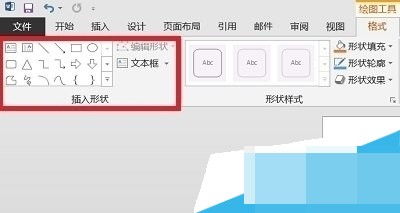 在Word中绘制图形的指南新闻资讯01-12
在Word中绘制图形的指南新闻资讯01-12 -
 Word中轻松绘制精美图表的技巧新闻资讯04-28
Word中轻松绘制精美图表的技巧新闻资讯04-28 -
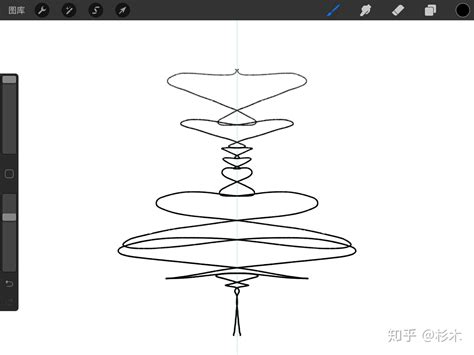 如何绘制图形的完美对称图像新闻资讯10-23
如何绘制图形的完美对称图像新闻资讯10-23 -
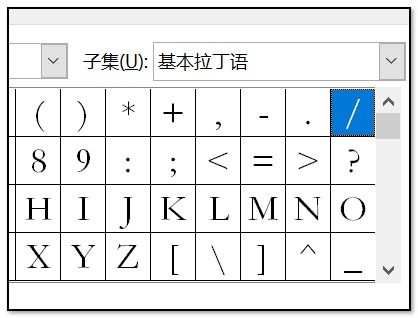 Word中如何绘制表格斜线?新闻资讯11-12
Word中如何绘制表格斜线?新闻资讯11-12 -
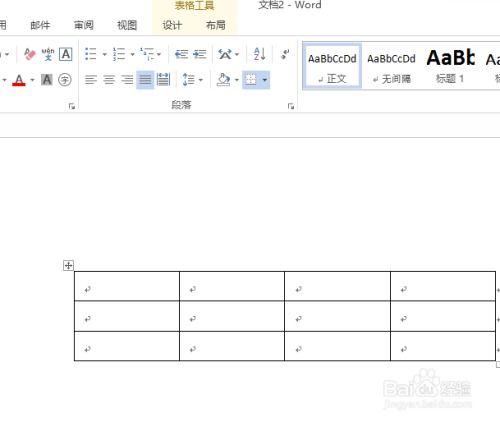 在Word中如何绘制表格斜线新闻资讯12-05
在Word中如何绘制表格斜线新闻资讯12-05 -
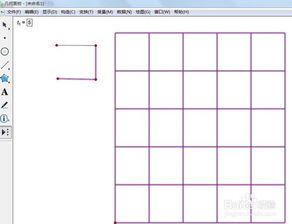 怎样用几何画板轻松绘制出完美的正方体?新闻资讯12-13
怎样用几何画板轻松绘制出完美的正方体?新闻资讯12-13